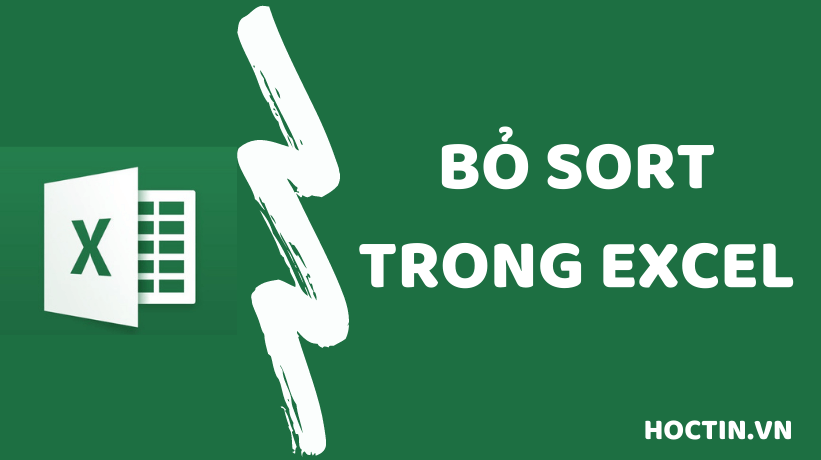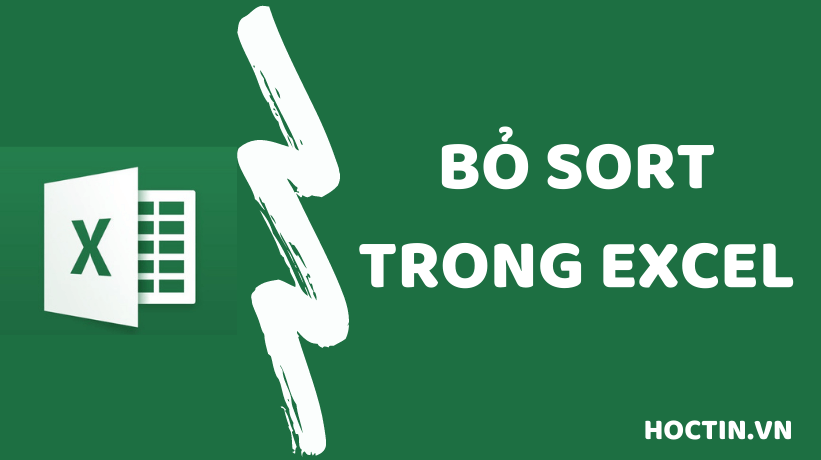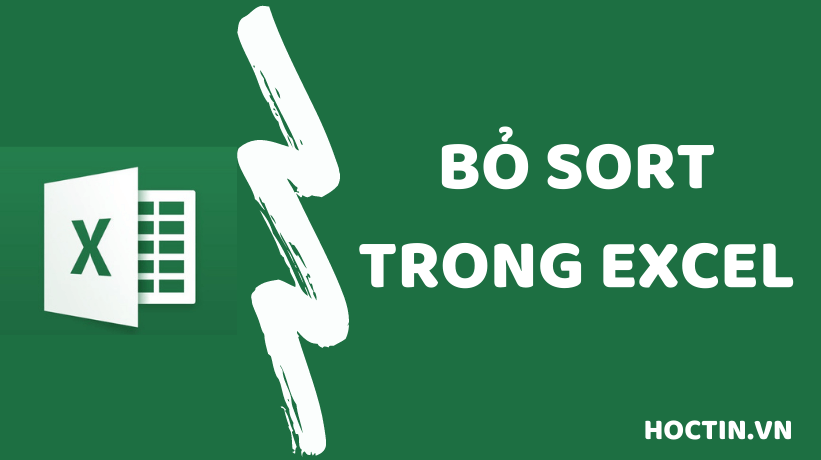Tuy nhiên, bạn chỉ có thể khôi phục dữ liệu gốc trước khi Sort bằng cách Undo (Ctrl + Z).
Nếu sau khi sắp xếp dữ liệu, bạn thực hiện thêm các thao tác khác để định dạng, hoặc thực hiện phân tích bằng công thức,… thì việc Undo để bỏ Sort trong Excel có vẻ không phải là một lựa chọn tốt.